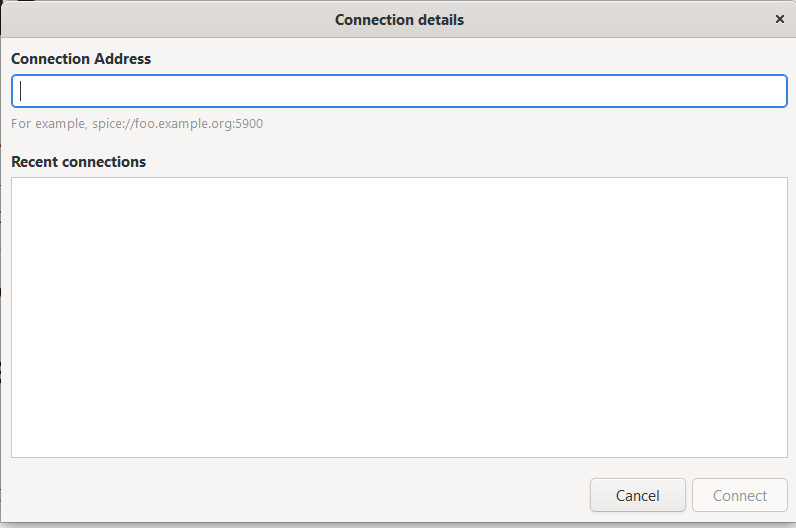在Windows 11/10上安装Virt-viewer命令
Virt-Viewer 或 Remote Viewer 是 Redhat 的一个开源程序,允许用户控制和查看在本地或远程服务器上运行的虚拟机。 它重量轻,提供简单的图形用户界面来访问由 Libvirt 甚至没有 Libvirt 管理的虚拟机。 为了查看远程虚拟机,它使用不同的协议,例如VNC和SPICE。 但是,与不可用于 Windows 的 Virt-Manager 不同,我们无法使用 Virt-Viewer 来创建、删除或编辑虚拟机。
分步远程查看器 Windows 11 安装
在 Windows 11 上安装 Virt-viewer 的命令对于 Win 10 也是相同的。
步骤1:以管理员身份运行CMD
在这里我们将学习在 Windows 上安装 Virt-Viewer 的命令行方法,因此以管理员身份运行命令提示符。 为此,您可以单击 Windows 开始按钮并搜索它,当出现时单击“以管理员身份运行”选项。
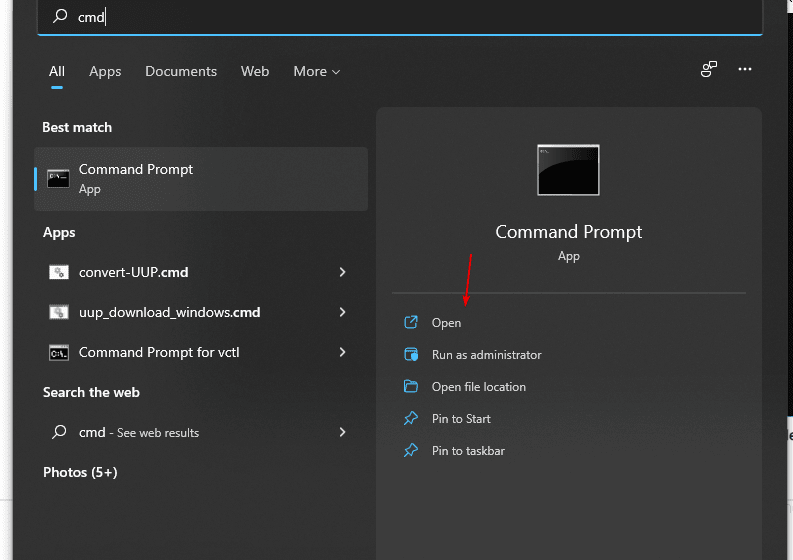
第2步:更新Winget源
Winget 是 Windows 11 和 10 上的默认包管理器,用于使用命令行安装应用程序。 因此,我们首先使用 CMD 或 PowerShell 上的给定命令更新其源代码。
winget source update步骤 4:在 Windows 11 或 10 上安装 Virt-Viewer
现在,我们使用Winget的软件包安装命令在Windows上自动下载并安装Virt-Viewer。 我们只需要执行一个命令即可,无需手动访问任何第三方网站来下载应用程序。
winget install virt-viewer笔记:那些不想使用命令行的人可以通过此链接手动下载并安装它,就像任何其他应用程序一样:下载适用于 Windows 的 Virt-Viewer
第 5 步:启动远程查看器
通过遵循本教程的上一步,您将获得“虚拟查看器” 在您的 Windows 11 或 10 系统上; 现在要启动它,请转到“开始”菜单搜索“远程查看器”,如结果中所示,然后单击启动它。
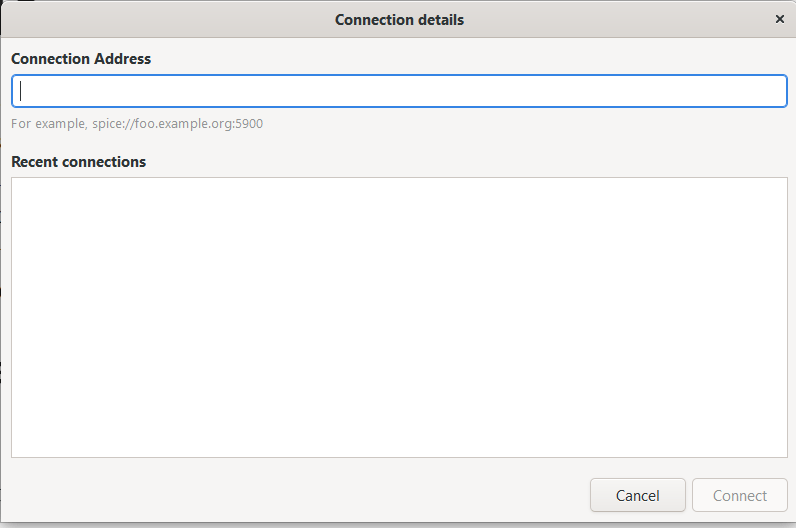
Remote Viewer 和 Virt-Viewer 是相同的,都使用 SPICE 和 VNC 协议,但与 Virt-Viewer 不同的是,它不需要 libvirt 来连接远程虚拟机。 要了解更多相关信息,请参阅 红帽帮助页面。
结论:
当我们安装 Virt-Viewer 时,远程查看器将与 Virt-Viewer 软件包一起安装。 使用Winget,我们只需几个命令就可以配置各种应用程序。 那些想要 在 Windows 10 上使用 Virt-Manager 可以使用此链接查看我们的文章。